این آموزش، روش کانفیگ کردن کنترلرهای تلویزیون شهری شرکت هویدو (A601, A602, A603, A30, A30+, C10, C30, D10, D20, D30) برای ماژول های تمام رنگی DIP و SMD را شامل می شود.
منظور از کانفیگ کردن این است که کنترلر را با ماژول مورد نظرمان تنظیم کنیم تا کنترلر بتواند به درستی دستورات (تصویر) را به ماژول ارسال کند.
برای این منظور ابتدا آخرین نسخه برنامه ی HDPlayer را از بخش دانلود نرم افزارهای تابلو روان دریافت نموده، از حالت فشرده خارج و نصب نمایید.
کنترلر را به صورت صحیح (و در صورت لزوم با استفاده از هاب مناسب) به یک ماژول متصل نمایید. پورت شبکه کنترلر را نیز از طریق کارت شبکه، به کامپیوتر خود متصل نمایید. مطابق تصویر زیر.

برنامه HD Player را از منوی بالای سایت، بخش خدمات > دانلود نرم افزارهای تابلو روان دانلود، از حالت فشرده خارج و روی سیستم خود نصب نموده و برنامه را باز کنید.
از منوی فایل گزینه New را انتخاب کنید و در پنجره ای که باز می شود نوع کارت کنترلر مورد استفاده خود را انتخاب نمایید (در این آموزش، C10)
طول و عرض ماژولی که در حال حاضر به کنترلر متصل است و قصد کانفیگ کردن آن را دارید وارد نمایید و روی OK کلیک فرمایید (در این آموزش از ماژول P10 3in1 16x32 استفاده شده است. بنابر این طول و عرض 16 و 32 در تصویر زیر وارد شده است)

از منوی Control گزینه Frimware Updating را انتخاب کنید.
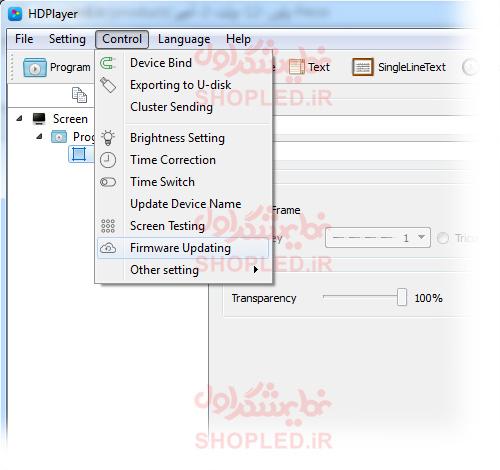
کلمه عبور را 168 وارد کنید و روی OK کلیک نمایید.
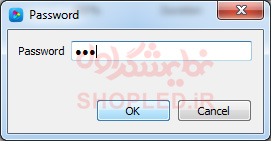
در پنجره ای که باز می شود، نسخه فریمور کنترلر و نسخه نرم افزار HD Player شما درج شده است. در صورتیکه نسخه فریمور کنترلر شما از نرم افزار مورد استفاده پایین تر است، با کلیک روی دکمه Frimware Updating، فریمور کنترلر خود را به روز نمایید.
پس از آپدیت، از منوی Setting گزینه Hardware Setting را انتخاب و کلمه عبور 168 را وارد کنید.
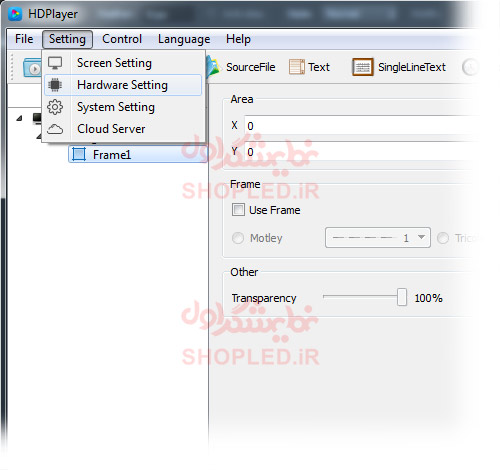
در پنجره Hardware Setting، روی Smart Setting کلیک کنید.
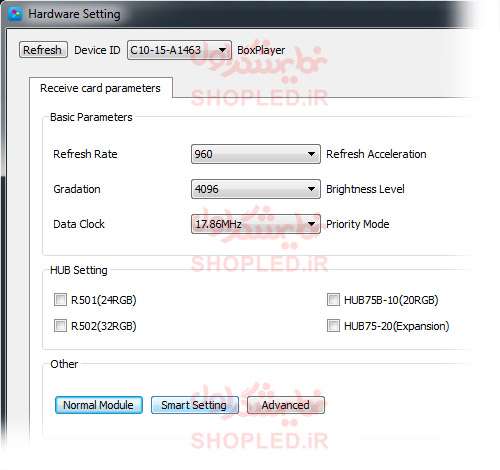
کلمه عبور را 168 وارد کنید.
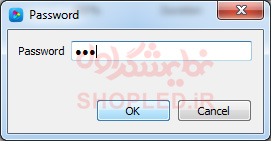
پنجره Data Polarity Setting باز می شود. در این پنجره، گزینه های A و B را انتخاب نمایید.
به وضعیت ماژول دقت کنید (ماژولی که به کنترلر متصل نموده و در حال کانفیگ آن هستید)
در صورتیکه در حالت A ماژول روشن است گزینه ی ...A is white و در صورتیکه در حالت A ماژول خاموش است گزینه ی ...A is black را انتخاب نمایید. سپس روی Next کلیک کنید تا به مرحله بعد بروید.
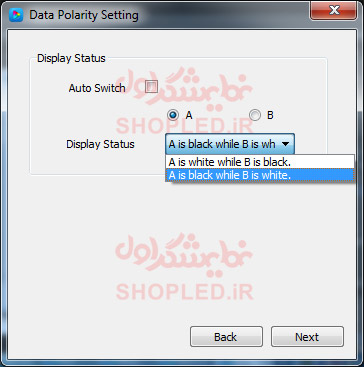
در این پنجره نیز حالت های A و B را انتخاب و به وضعیت ماژول دقت کنید. چنانچه در حالت A ماژول پرنور و در حالت B کم نور است گزینه A is brighter than B را انتخاب کنید و اگر در حالت B ماژول پرنور و در حالت A کم نور است گزینه B is brighter than A را انتخاب فرمایید. در صورتی که وضعیت ماژول در هر دو حالت مشابه است و با انتخاب حالت های A و B تغییری در نور ماژول رخ نمی دهد گزینه Not Change را انتخاب کنید و Next بزنید.
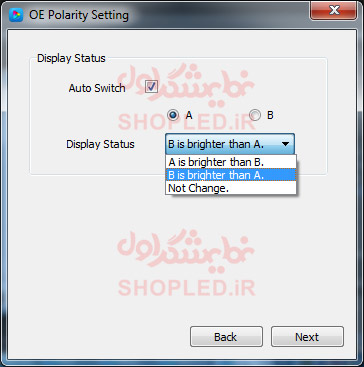
در این پنجره حالت های مختلف (State A, State B, State C, State D) را انتخاب نمایید و بررسی نمایید که در هر حالت، ماژول به رنگ مرتبط به آن حالت در آید.
بعنوان مثال بررسی نمایید زمانیکه State A را انتخاب کرده اید، ماژول به رنگ قرمز روشن شده است یا خیر. در صورت درست بودن رنگ، حالت های State B, State C, State D را نیز بررسی کنید و در صورت مغایرت رنگ، به صورت دستی رنگ صحیح که روی ماژول روشن شده است را انتخاب کنید.
پس از اتمام این مرحله روی Next کلیک کنید.
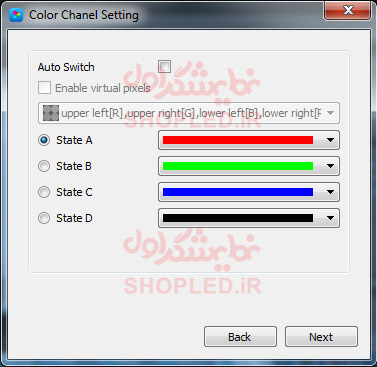
تعداد خطوطی که روی ماژول روشن است را انتخاب و Next را بزنید.
هنگام تهیه این آموزش 8 سطر از 16 سطر ماژول روشن شد، بنابراین عدد 8 انتخاب شده است.
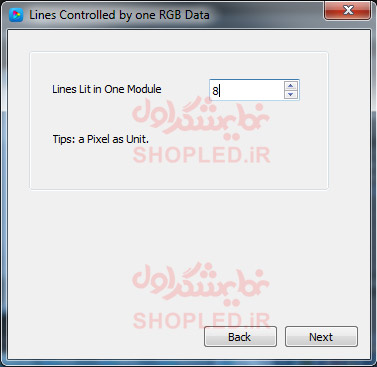
در این مرحله نیز مجددا تعداد خطوطی که روی ماژول روشن است را انتخاب و Next را بزنید.
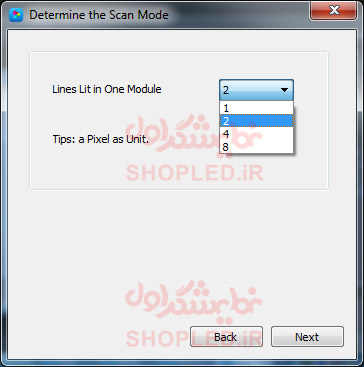
در این پنجره بخشی از ماژول خود را به صورت جدول مشاهده می کنید.
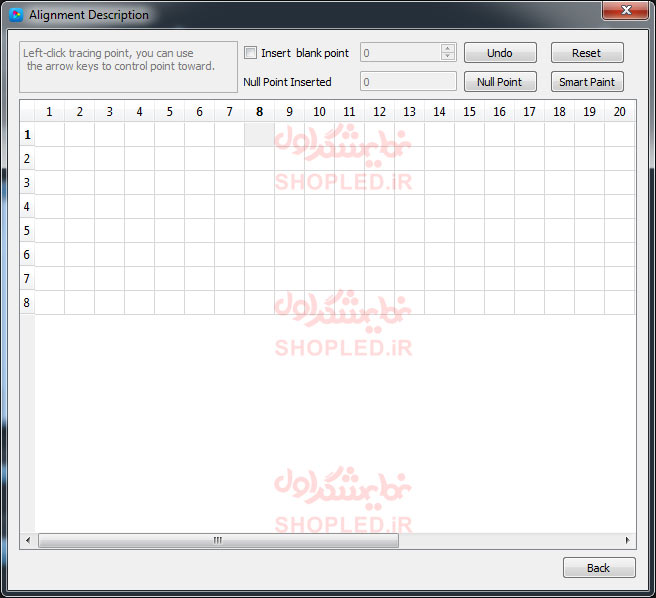
یکی از پیکسل های روی ماژول شما در حال چشمک زدن است. محل آن را روی جدول مشخص نمایید.
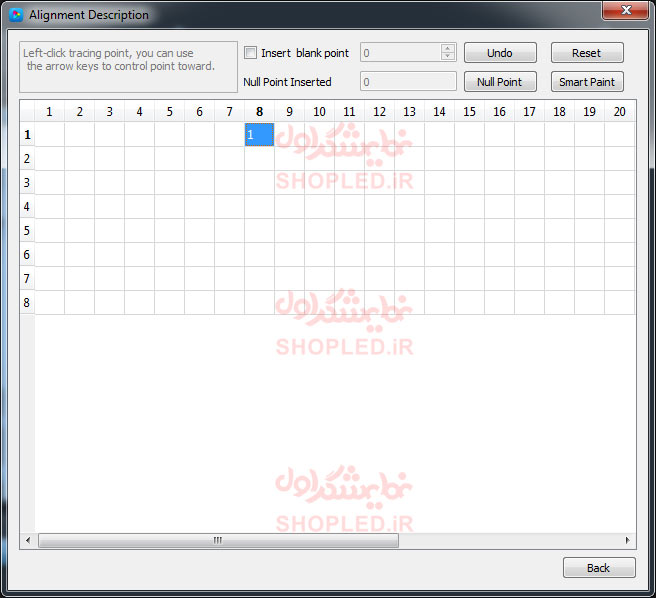
پیکسل دیگری روی ماژول روشن خواهد شد. محل دومین پیکسل چشمک زن را نیز با کلیک کردن در جدول مشخص نمایید.
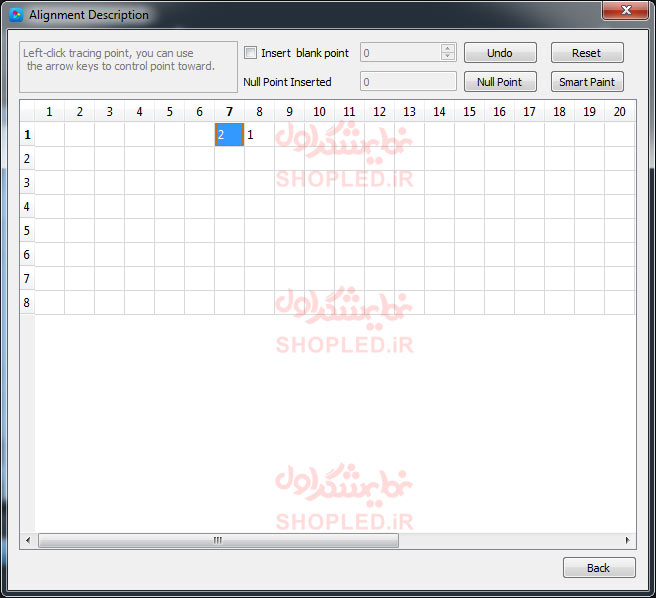
به همین ترتیب با روشن شدن هر پیکسل روی ماژول، خانه ی مرتبط به آن پیکسل را در جدول انتخاب نمایید تا زمانیکه کل ماژول روشن شود. در هر مرحله چنانچه روی سلول اشتباه کلیک کردید با استفاده از گزینه ی Undo (بالای جدول) یک مرحله به عقب برگشته و تصحیح نمایید.
پس از روشن شدن تمامی پیکسل ها خطوط موربی بر روی ماژول شروع به حرکت می کند. در صورتیکه حرکت خطوط به صورت منظم و پیوسته است، روی Yes کلیک کنید. در غیر اینصورت ممکن است مرحله روشن شدن پیکسل ها را به درستی انجام نداده باشید که با بازگشت به مرحله قبل و انتخاب صحیح پیکسل ها می توانید این مرحله را با موفقیت به پایان برسانید.
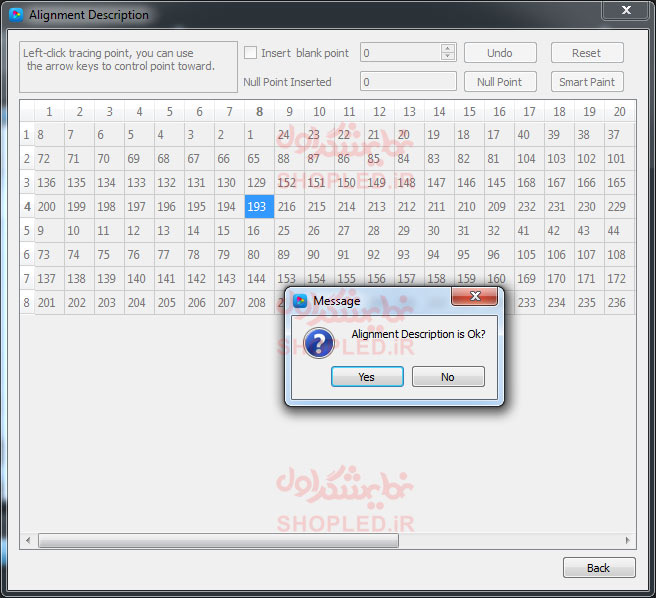
مشاهده خطوط مورب منظم روی ماژول به معنای اتمام عمل کانفیگ می باشد. می توانید با استفاده از گزینه Save فایل کانفیگ را ذخیره نمایید تا در آینده در صورت لزوم بتوانید از طریق گزینه Load، فایل کانفیگ را فراخوانی کنید. دقت نمایید شما کنترلر و ماژول فعلی خود که در حال حاضر به کامپیوتر متصل نمودید را کانفیگ کرده اید. بنابر این نمی توانید برای نوع دیگری از ماژول یا کنترلر از این فایل استفاده کنید و می بایست در صورت تغییر نوع قطعات، مجددا عمل کانفیگ کردن را انجام دهید و با نام مناسب ذخیره نمایید.
حال که کانفیگ کردن کنترلر و ماژول به پایان رسید از منوی Setting گزینه Screen Setting را انتخاب کنید.
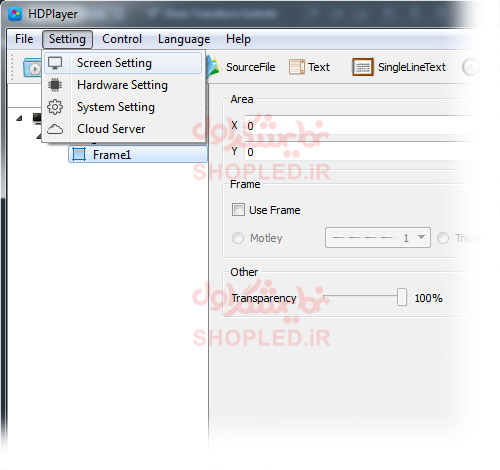
طول و عرض تابلوی خود را به پیکسل وارد نموده و OK کنید.
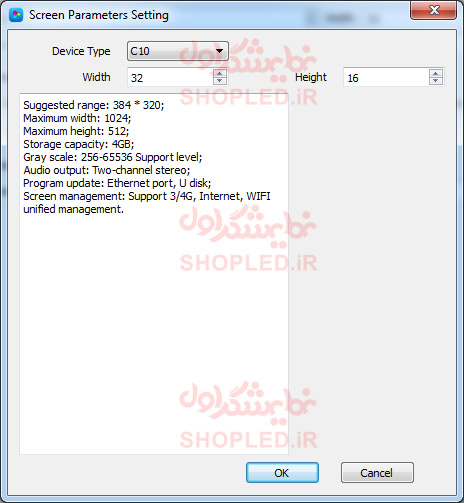
با استفاده از گزینه های Source File, Text و... که در قسمت بالای نرم افزار مشاهده می کنید می توانید فیلم، عکس، متن و محتوای مورد نظر خود را به برنامه وارد کنید و در انتها با انتخاب گزینه Send چنانچه ارتباط بین کامپیوتر و کنترلر از طریق کابل شبکه برقرار باشد فایل را جهت نمایش به کنترلر ارسال نمایید.
همچنین می توان با استفاده از گزینه ی To U-Disk فایل را روی فلش مموری ذخیره نمود و به پورت USB کنترلر متصل کرد تا عمل انتقال انجام شود.
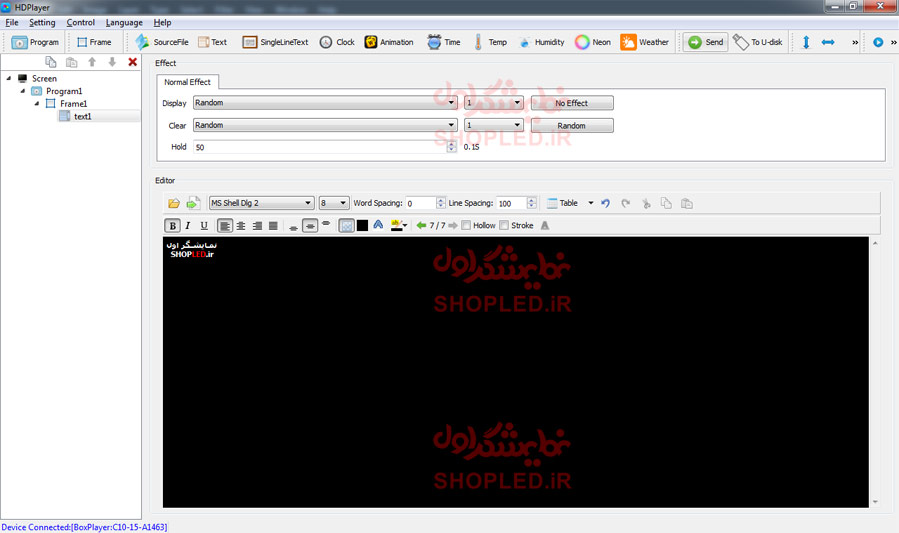
CopyRight © ShopLED.ir
این آموزش اختصاصاً توسط نمایشگر اول تهیه شده است و هرگونه کپی برداری با ذکر منبع مجاز می باشد.